Hardware Acceleration trên trình duyệt đảm nhiệm trách nhiệm tận dụng card đồ họa vào việc giải quyết hình ảnh và nội dung của website. Nhờ đó, khi chúng ta chơi game, xem phim, lướt web hay bất kể thao tác nào trên trình duyệt đều có độ mượt và ổn định hơn rất nhiều.
Tuy nhiên, vì nguyên nhân nào đó mà chế độ này đã bị tắt bỏ khiến việc sử dụng các trình duyệt của bạn không được trơn tru. Trong bài viết này, chúng tôi sẽ hướng dẫn bạn bật chế độ Hardware Acceleration trên Chrome, Firefox và Opera.
Mục lục
- 1. Bật chế độ Hardware Acceleration trên Chrome
- 2. Bật chế độ Hardware Acceleration trên Firefox
- 3. Bật chế độ Hardware Acceleration trên Opera
1. Bật chế độ Hardware Acceleration trên Chrome
Bước 1: Tại giao diện chính của Chrome, bạn nhấn vào click chọn tượng trưng 3 chấm dọc đứng ở góc trên cùng bên phải màn hình và chọn Cài đặt (Settings).

Bước 2: Tại giao diện Cài đặt, chúng ta kéo xuống dưới và chọn Nâng cao (Advanced) để hiển thị các cài đặt nâng cao.

Bước 3 : Bạn kéo xuống bên dưới tại mục Hệ thống (Systems). Nếu như tùy chọn Sử dụng chế độ tăng tốc phần cứng khi khả dụng (Use hardware acceleration when available) đang ở chế độ tắt màu xám, tức là chế độ Hardware Acceleration trên Chrome đã bị tắt bỏ.
Để kích hoạt lại chế độ này, bạn chỉ cần di chuyển thanh trượt cạnh bên tùy chọn Sử dụng chế độ tăng tốc phần cứng khi khả dụng sang bên phải mà thôi. Và sau đó Chome của bạn sẽ tự khởi động lại để lưu lại thiết lập mới.

Sau khi khởi động lại Chrome, bạn sẽ nhận biết các thao tác trên trình duyệt nhất là chơi game hay xem phim có tính mượt hơn.
2. Bật chế độ Hardware Acceleration trên Firefox
Bước 1: Cũng tại giao diện trình duyệt Firefox, chúng ta nhấn vào biểu trưng 3 dấu gạch ngang ở góc trên cùng bên phải màn hình và click vào Tùy chọn (Option).

Bước 2: Tại thanh menu bên trái, chúng ta chọn Tổng quát (Advanced), cuộn xuống tìm phần Hiệu suất (Performance)

Để truy cập chế độ Hardware Acceleration, bạn cần bỏ chọn hộp Sử dụng các cài đặt về năng suất được khuyến cáo (Use recommended performance settings) như hình trên.
Bước 3: Tích chọn ô Sử dụng chế độ tăng tốc phần cứng khi khả dụng (Use hardware acceleration when available) là xong.
Như vậy, bạn đã tích hoạt chế độ Hardware acceleration trên trình duyệt Firefox rồi đó.
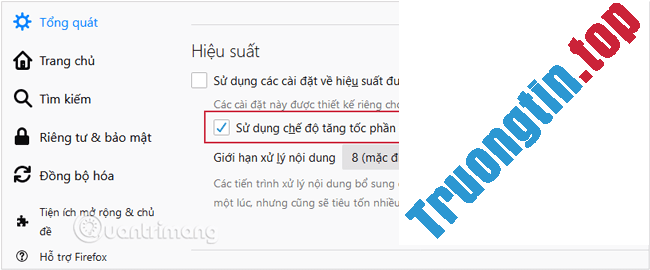
Khi chúng ta đã tích hoạt tính năng này trên các trình duyệt, bạn sẽ thấy rõ tốc độ sử dụng trơn tru hơn nhiều. Nhất là lúc chơi game hay truy cập vào những trang web có yêu cầu cao về khả năng đáp ứng đồ họa.
3. Bật chế độ Hardware Acceleration trên Opera
Bước 1: Chọn menu Tùy chỉnh và điều khiển Opera , nằm ngay góc trên bên trái cửa sổ trình duyệt (biểu tượng Opera).
Bước 2: Chọn Cài đặt ở menu thả xuống.

Bước 3: Trên thanh menu bên trái của trang cài đặt, nhấp vào Nâng cao (Advanced) để mở rộng và sau đó chọn Trình duyệt (Browser).
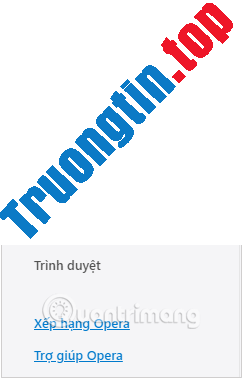
Bước 4: Bạn kéo xuống bên dưới tìm mục Hệ thống (Systems). Nếu như tùy chọn Sử dụng chế độ bức tốc phần cứng khi khả dụng (Use hardware acceleration when available) đang ở chế độ tắt màu xám, nghĩa là chế độ Hardware Acceleration trên Opera đã bị tắt bỏ.
Để kích hoạt lại chế độ này, bạn chỉ cần di chuyển thanh trượt bên cạnh sang bên phải là được. Sau đó Opera sẽ tự khởi động lại để lưu lại thiết lập mới.

Đơn giản vậy thôi. Tuy nhiên, hãy lưu ý rằng việc bức tốc phần cứng có thể làm giảm uy tín của video hoặc gây ra một số sự cố trình duyệt tùy thuộc vào máy tính bạn đang sử dụng. Trong những trường hợp như vậy, hãy sử dụng chỉ dẫn phía trên bật hoặc tắt tính năng Hardware Acceleration. Thử xem nhé. Chúc các bạn hưởng thụ những trải nghiệm duyệt web tốt nhất.
Tham khảo thêm các bài sau đây:
- Làm ra sao để Google Chrome chạy nhanh hơn?
- Các mẹo nhỏ người sử dụng Google Chrome cần phải biết
- Khắc phục lỗi Shockwave Flash crash trong Google Chrome
- Cách mở tab đang xem từ Chrome PC trên điện thoại với Send Tab to Self ẩn trên Chrome
- Tổng hợp cách sửa lỗi không tải được file, không truy cập được YouTube và lỗi Not Responding trên trình duyệt Chrome
- Cách mang Speed Dial của Opera lên Chrome
- Cách sử dụng Scratchpad của Firefox
Hardware Acceleration,tăng tốc Chrome,tăng tốc Firefox,Hardware Acceleration enabled,kích hoạt Hardware Acceleration,xử lý đồ họa,tăng tốc duyệt web,tăng tốc phần cứng Chrome,tăng tốc phần cứng Firefox
Nội dung Cách kích hoạt Hardware Acceleration trong Chrome, Firefox, Opera được tổng hợp sưu tầm biên tập bởi: Tin Học Trường Tín. Mọi ý kiến vui lòng gửi Liên Hệ cho truongtin.top để điều chỉnh. truongtin.top tks.
Bài Viết Liên Quan
Bài Viết Khác
- Sửa Wifi Tại Nhà Quận 4
- Cài Win Quận 3 – Dịch Vụ Tận Nơi Tại Nhà Q3
- Vệ Sinh Máy Tính Quận 3
- Sửa Laptop Quận 3
- Dịch Vụ Cài Lại Windows 7,8,10 Tận Nhà Quận 4
- Dịch Vụ Cài Lại Windows 7,8,10 Tận Nhà Quận 3
- Tuyển Thợ Sửa Máy Tính – Thợ Sửa Máy In Tại Quận 4 Lương Trên 10tr
- Tuyển Thợ Sửa Máy Tính – Thợ Sửa Máy In Tại Quận 3
- Cách sao lưu tin nhắn Zalo, khôi phục tin nhắn Zalo
- Cách quản lý bộ nhớ ảo Pagefile trong Windows 10
- Dịch Vụ Cài Win Đường Âu Cơ Quận 11
- Mời nhận Company of Heroes 2, tựa game chiến thuật hấp dẫn giá 20USD (đã hết hạn)
- Dịch Vụ Sửa Máy Tính Đường Đồng Đen Quận Tân Bình








